|
|
![]()
Encodage des Horaires.
Horaire Journalier par Année.
![]() Remarque préliminaire : Avant de vous lancer dans la gestion des groupes de Cours, il est préférable d’avoir distribué des Cours aux Elèves et également d’avoir mis en ordre les Attributions des Enseignants. En effet les groupes de Cours permettent à ProEco de faire les liens entre les Elèves, les Cours et les Enseignants qui leurs donneront ces cours.
Remarque préliminaire : Avant de vous lancer dans la gestion des groupes de Cours, il est préférable d’avoir distribué des Cours aux Elèves et également d’avoir mis en ordre les Attributions des Enseignants. En effet les groupes de Cours permettent à ProEco de faire les liens entre les Elèves, les Cours et les Enseignants qui leurs donneront ces cours.
A partir du menu : ‘Elèves > Encodages Horaires > Horaires Journalier par Années’, vous pourrez mettre en ordre les Horaires de Cours des Elèves d’une AnFF.
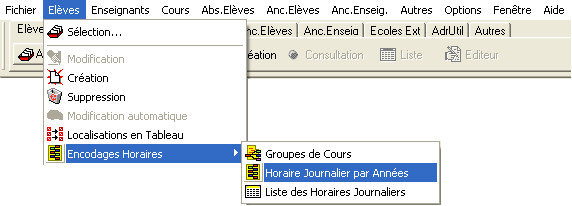
Cette petite fenêtre vous permettra de sélectionner une AnFF.

Ce module vous permettra d’encoder les Horaires pour une AnFF simplement par tableaux.
Il est possible d’encoder jusqu’à neuf types d’Horaires différents dans le cas où vous partageriez votre année en périodes bien distinctes (![]() Ex : l’Horaire provisoire et l’Horaire définitif). Par défaut, ProEco pré-remplit la case type par un des numéros définis d’horaire.
Ex : l’Horaire provisoire et l’Horaire définitif). Par défaut, ProEco pré-remplit la case type par un des numéros définis d’horaire.
Pour remplir ce tableau, il suffit de double-cliquer dans les cases et d’y introduire les codes adéquats :
· ![]() 1ere colonne = abréviation du Cours ;
1ere colonne = abréviation du Cours ;
· ![]() 2eme colonne = Groupe de Cours ;
2eme colonne = Groupe de Cours ;
· ![]() 3eme colonne = abréviation de l’Enseignant ;
3eme colonne = abréviation de l’Enseignant ;
· ![]() 4eme colonne = abréviation du Local.
4eme colonne = abréviation du Local.
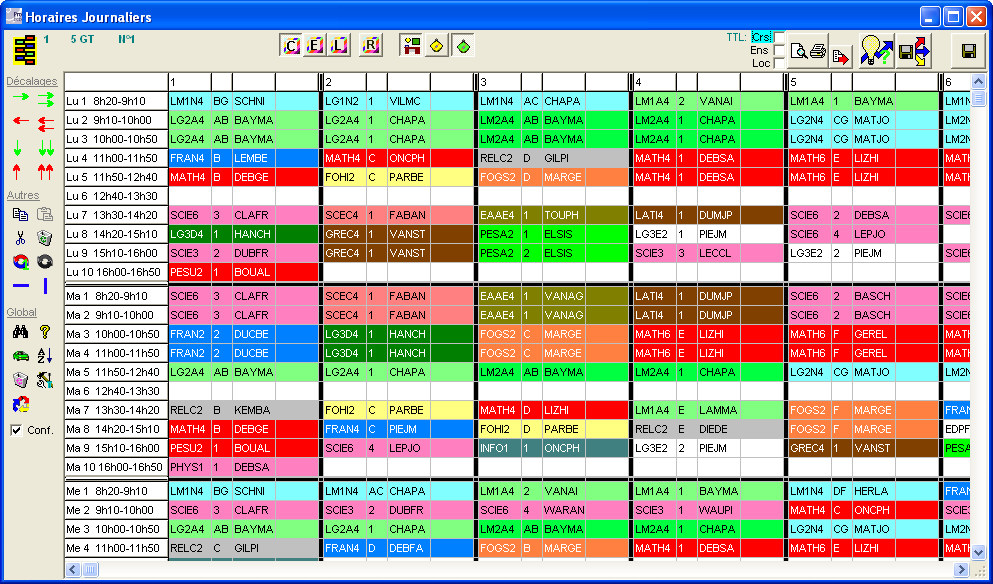
![]()
Remarque : 1/Une fois dans la première colonne, après avoir introduit la donnée ‘cours’, tapez « enter » pour avancer de colonne en colonne sans devoir utiliser la souris.
2/ N’oubliez pas qu’il existe également la fonction « ? » qui vous affichera la liste des cours, des groupes, des enseignants ou encore des locaux.
![]() Attention ! ProEco vous prévient si aucun horaire n’existe par un message d’avertissement lors du démarrage du module.
Attention ! ProEco vous prévient si aucun horaire n’existe par un message d’avertissement lors du démarrage du module.
Les fonctions liées à cette fenêtre :
|
Décalages |
|
|
|
Décaler une ligne vers la droite. |
|
|
Décaler une journée vers la droite. |
|
|
Supprimer l’élément sélectionné et décaler les éléments de la ligne située à droite de celui-ci vers la gauche. |
|
|
Supprimer la journée sélectionnée et décaler les journées situées à droite de celle-ci vers la gauche. |
|
|
Décaler une ligne vers le bas (insérer un jour) à partir de l’heure de Cours sélectionnée et uniquement pour cette heure. |
|
|
Décaler une ligne vers le bas (insérer un jour) à partir de l’heure de Cours sélectionnée et pour toutes les heures de Cours de ce jour. |
|
|
Supprimer la ligne (enlever un jour) au niveau de l’heure de cours sélectionnée et décaler vers le haut les autres lignes pour cette même heure de Cours.
|
|
|
Supprimer la ligne (enlever un jour) au niveau de toutes les heures de cours de ce jour et décaler vers le haut les autres lignes qui suivaient ce jour de cours
|
|
Autres |
|
|
|
Copier l’élément sélectionné ou en Cours.
|
|
|
Coller l’élément sélectionné ou en Cours.
|
|
|
Couper l’élément sélectionné ou en Cours.
|
|
|
Vider l’élément en Cours sans décalage.
|
|
|
Permuter deux éléments : sélectionnez le 1er élément à permuter et cliquez sur le 1er bouton, puis sélectionner le 2e élément et cliquez sur le 2e bouton. Une fenêtre s’ouvrira qui vous demandera de confirmer la permutation. |
|
|
Permuter deux éléments : sélectionnez le 1er élément à permuter et cliquez sur le 1er bouton, puis sélectionner le 2e élément et cliquez sur le 2e bouton. Une fenêtre s’ouvrira qui vous demandera de confirmer la permutation. |
|
|
Agir sur toute la ligne c’est-à-dire la journée.
|
|
|
Agir sur toutes les colonnes (Cours, Groupe, Enseignant et Local) d’une heure de Cours.
|
|
Global |
|
|
|
Rechercher dans la grille Horaire soit un Cours, un Groupe, un Enseignant ou un Local. La fenêtre de recherche qui s’ouvre vous permettra de choisir parmi 4 couleurs (suivant l’un des 4 boutons jumelles que vous utiliserez) pour visualiser le résultat de la recherche dans le tableau. La colonne de droite indique tous les jours et heures de Cours dans lesquels se retrouve l’élément recherché.
|
|
|
Afficher les statistiques en rapport avec le tableau. |
|
|
Effectuer des modifications automatiques sur les Cours, les Enseignants, les Locaux ou sur des ensembles tels que les Cours + Groupe ou les Cours + Groupe + Enseignants. |
|
|
Trier automatiquement les colonnes en fonction des groupes de Cours. |
|
|
Effacer totalement et définitivement cet horaire après avoir validé le message d’avertissement. |
|
|
Définir les titres des colonnes pour chaque semaine. Une nouvelle fenêtre s’ouvre devant vous. Pour recopier un titre d’une semaine à l’autre, utilisez les raccourcis clavier (Ctrl C pour copier et Ctrl V pour coller)
|
|
|
Recopier le contenu d’un autre Horaire Journalier (les textes, les blancs, les espaces).
|
|
|
Cocher ou non pour déterminer si ProEco doit demander confirmation avant chaque permutation, remplacement, suppression…
|
|
Divers fonctions |
|
|
|
Afficher les couleurs des Cours (couleurs définies dans la fiche du Cours). |
|
|
Afficher les couleurs des Enseignants (couleurs définies dans la fiche de l’Enseignant). |
|
|
Afficher les couleurs des Locaux (couleurs définies dans la fiche du Local).
|
|
|
Afficher les couleurs relatives aux recherches effectuées à l’aide de l’outil : ‘Jumelles’. |
|
|
Afficher ou masquer la colonne des Locaux. |
|
|
Afficher ou masquer les lignes des heures sans Cours. |
|
|
Afficher ou masquer le détail de chaque période (
|
|
|
Cocher ou non ces cases pour indiquer en toutes lettres l’intitulé des Cours, le nom de l’Enseignant et le Local lors de l’impression des Horaires. |
|
|
Prévisualiser et/ou Imprimer cette liste avec ou sans prévisualisation. |
|
Exporter cette liste. | |
|
|
Vérifier la présence de chacune des Attributions dans votre Horaire. Le logiciel affiche dans une fenêtre la liste de toutes les Attributions pour lesquelles des heures sont manquantes et/ou excédants. Vous pourrez aussi vérifier la concordance des noms des Enseignants. |
|
Distribuer les horaires aux Elèves, Enseignants et/ou Locaux concernés (une fois l’encodage achevé). | |
|
|
Sauvegarder l’Horaire.
|